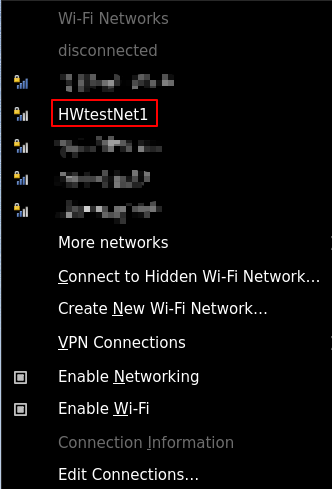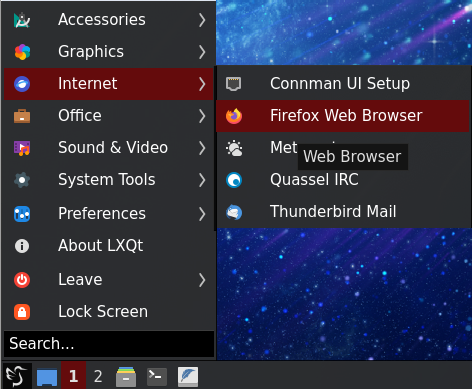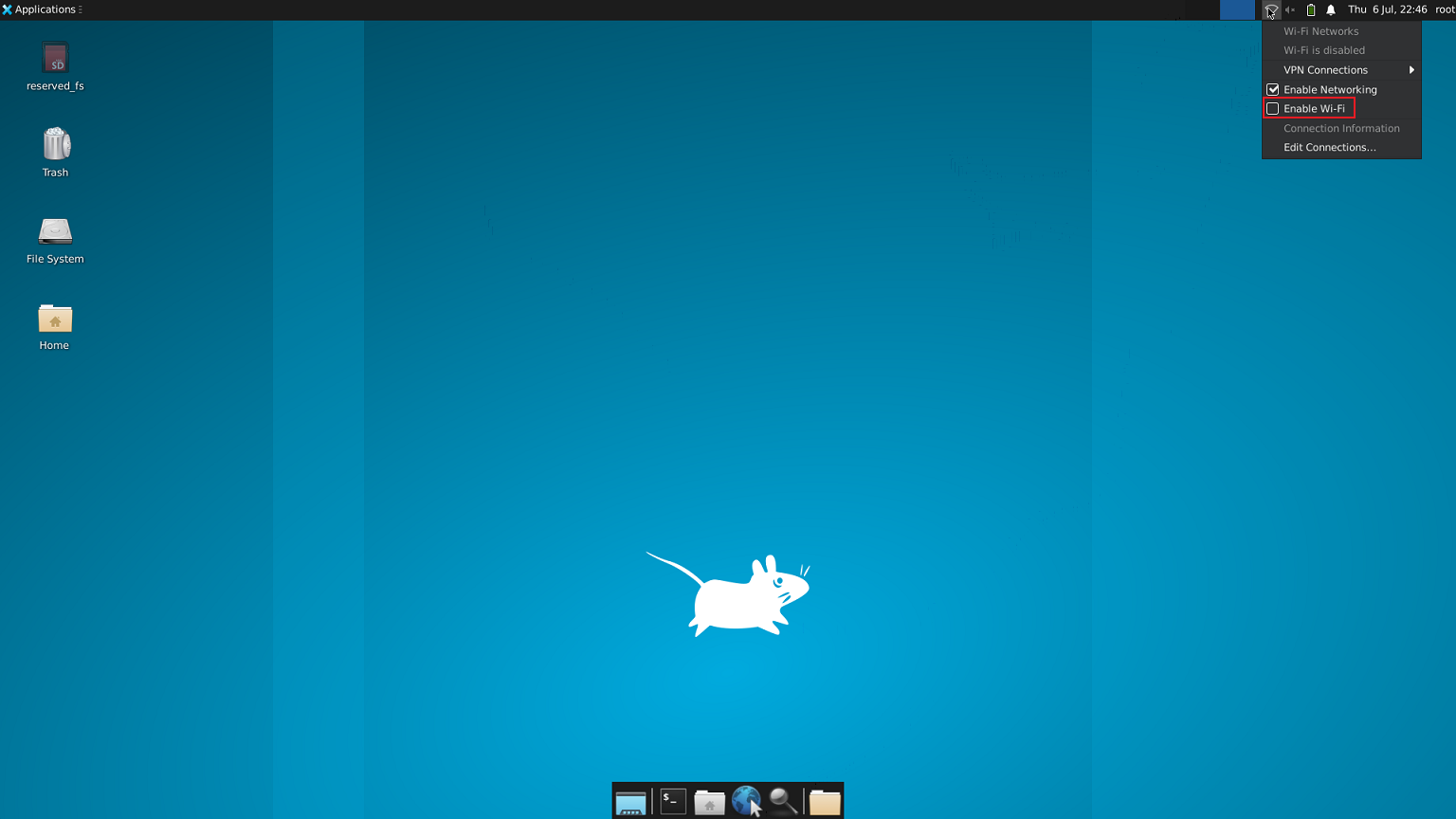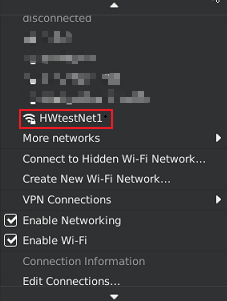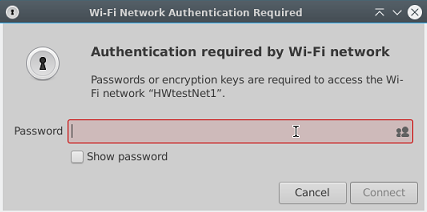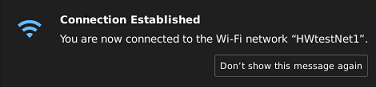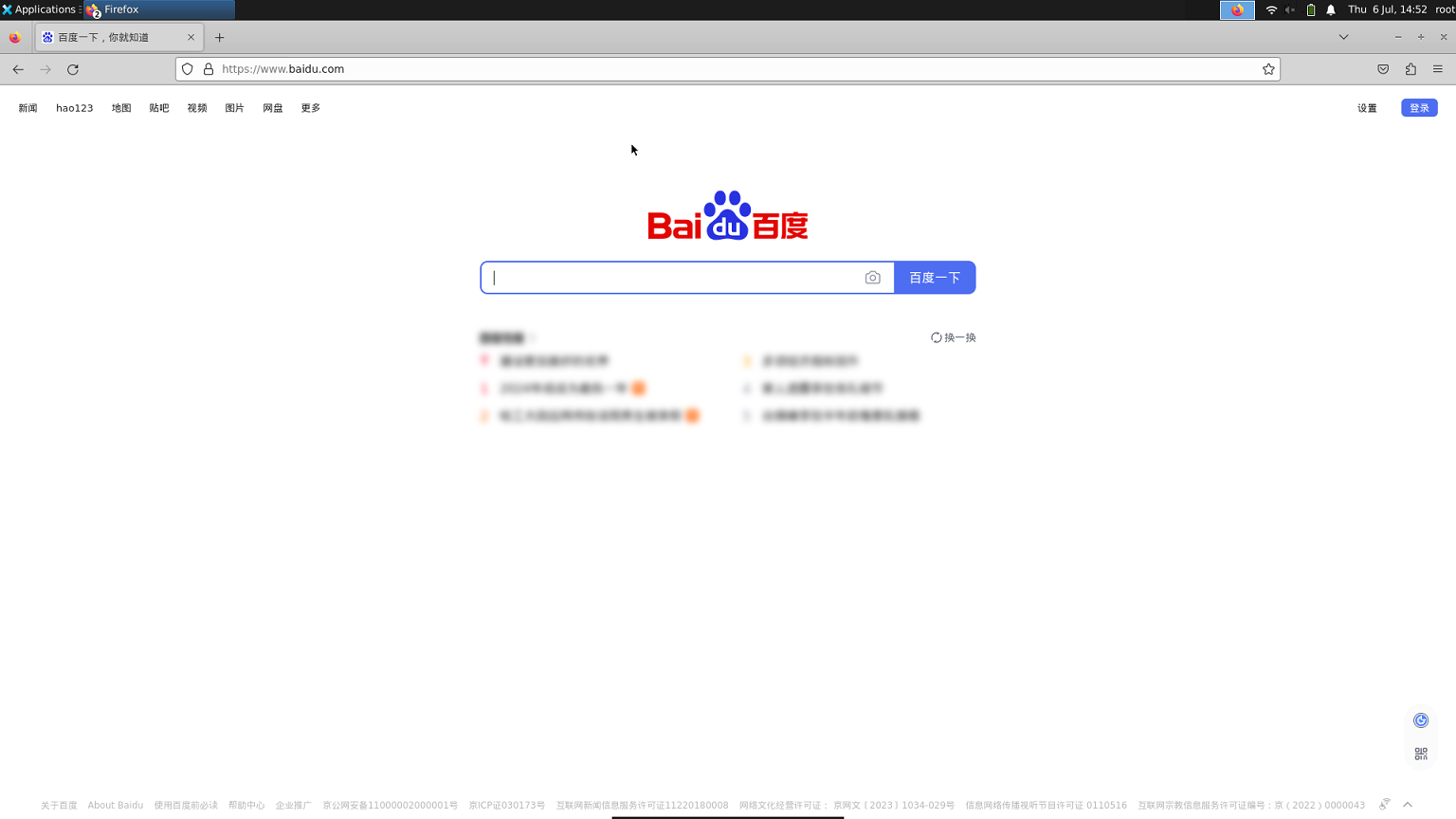本章节介绍开发者套件连接USB WiFi模块后,在图形桌面、VNC远程桌面以及命令行的网络配置方法。
使用约束
- 用户首次完成镜像烧录,第一次启动系统后才插入USB WiFi模块,需要在开发者套件命令行中手动执行命令让WiFi功能生效,该命令在SD卡的使用生命周期内只需要执行一次。
nmcli radio wifi on
若首次完成镜像烧录,第一次启动系统前已插入USB WiFi模块,系统会自动执行该命令。
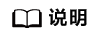
Ubuntu系统重启后可能出现WiFi模块指示灯不亮、WiFi功能不生效的情况。请用户再次执行nmcli radio wifi on命令或者将WiFi模块重新插拔即可。
- 当前支持WIFI芯片型号为RTL8192CU的USB WiFi模块,频率范围2.4GHz,无线速率:300Mbps,购买WIFI模块时请核对参数。
- 对接路由器或者手机热点时需要匹配频率范围2.4GHz,大部分路由器支持2.4GHz与5GHz双频使用或设置为仅使用2.4GHz频率范围,路由器设置频率范围请参见设置路由器频率范围。
图形桌面操作
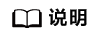
- 若用户在使用USB WiFi模块时,同时在PC使用了以太网口方式连接ETH1网口并远程登录开发者套件,则在成功连接WiFi后需打开终端参见4进行网关配置,才可正常使用USB WiFi模块连接网络。
- 配置WiFi路由优先级请参见WiFi模块和其他网络接口同时使用时如何配置开发者套件优先使用WiFi路由。
- 将USB WiFi网卡插入开发者套件任意一个空闲USB接口(USB 3.0 Type A)。
- 使用本机显示模式登录开发者套件。进入图形化桌面,右键单击下方工具栏中
 按钮,开启WiFi开关,如图1所示。
按钮,开启WiFi开关,如图1所示。
开启后,出现可连接的WiFi列表,如图2所示,以连接名称为HWtestNet1的WiFi为例。
- 双击待连接WiFi,弹出密码输入框,输入密码后单击Connect连接WiFi。图3 输入密码
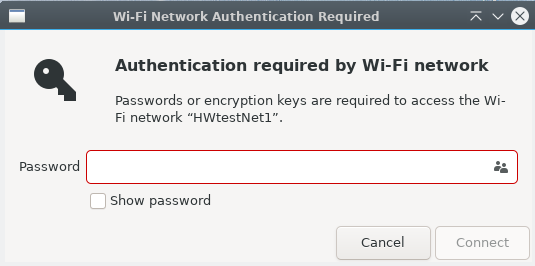
连接完成后下方WiFi图标显示为
 即表示已连接WiFi。
即表示已连接WiFi。 - 打开浏览器测试是否已连接网络。
- 单击下方
 按钮,打开开始菜单,选择“Internet > Firefox Web Browser”打开浏览器,如图4所示。
按钮,打开开始菜单,选择“Internet > Firefox Web Browser”打开浏览器,如图4所示。
- 在浏览器中输入“www.baidu.com”并按下键盘“Enter”键,查看是否成功访问网址。图5 输入网址
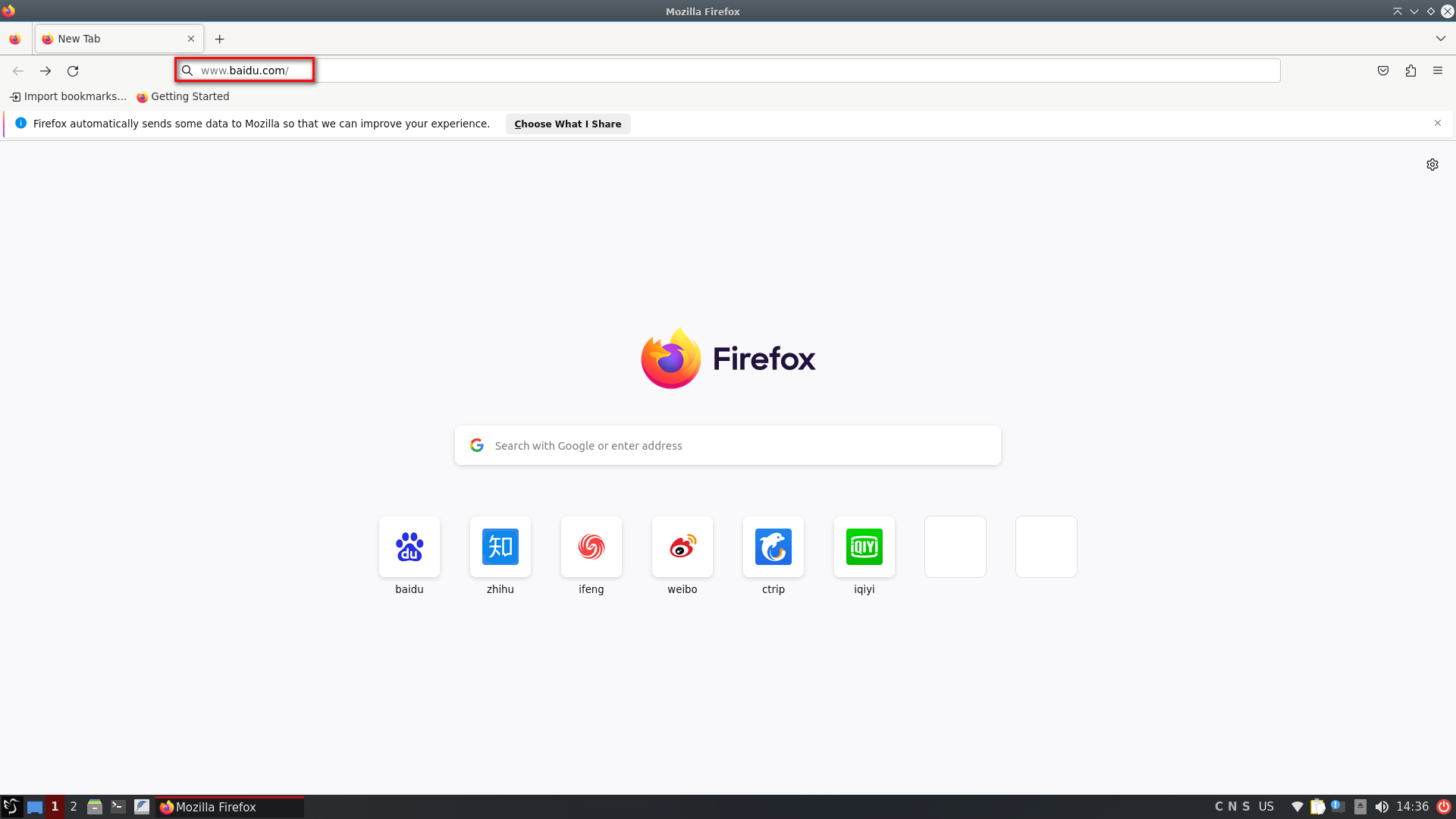
若显示以下网页内容,表示开发者套件已成功通过USB WiFi模块连接网络。
图6 成功访问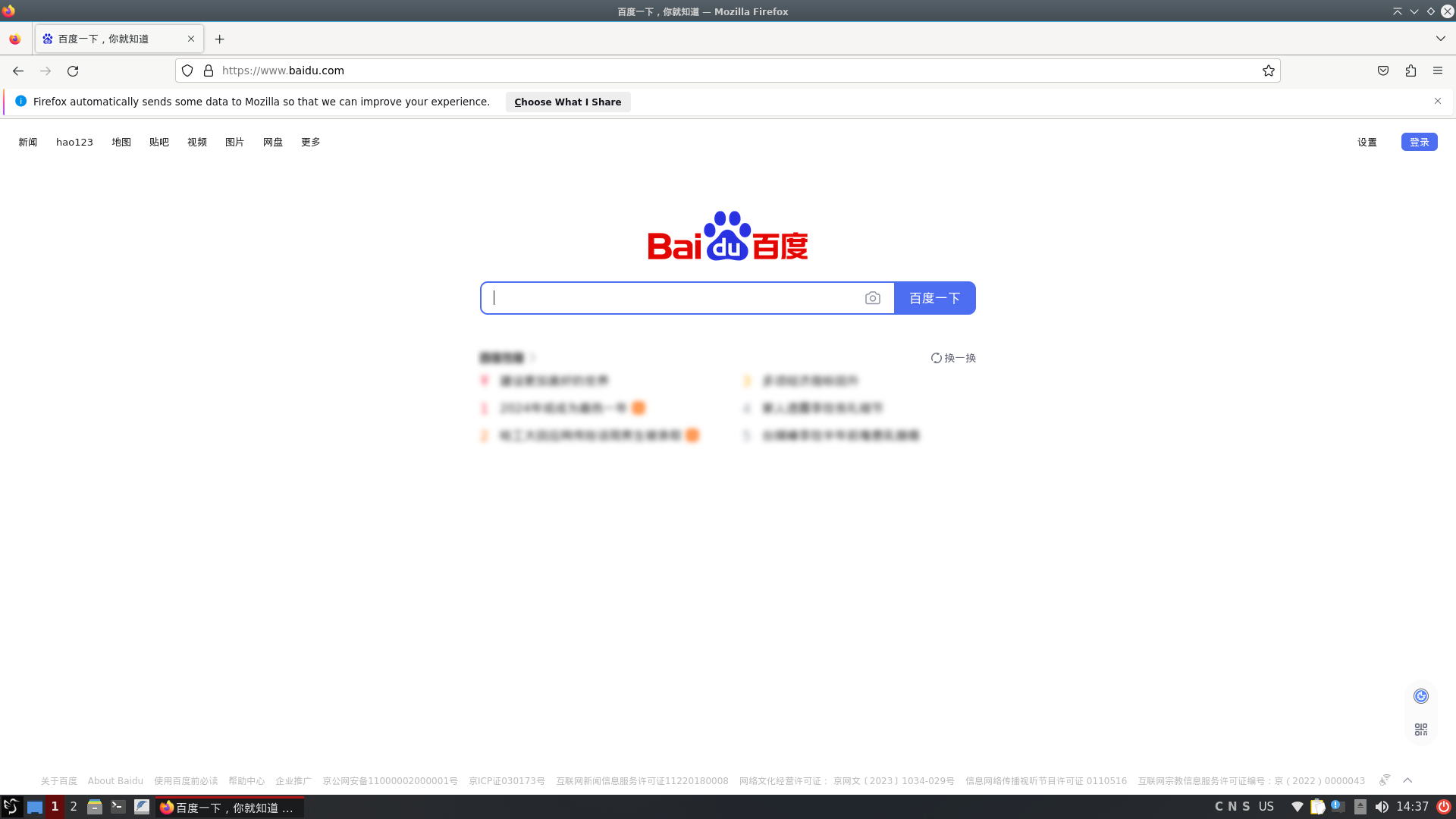
- 单击下方
VNC桌面操作
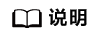
- 若用户在使用USB WiFi模块时,使用了以太网口方式连接ETH1网口并登录VNC,则在成功连接WiFi后需打开终端参见4进行网关配置,才可正常使用USB WiFi模块连接网络。
- 配置WiFi路由优先级请参见WiFi模块和其他网络接口同时使用时如何配置开发者套件优先使用WiFi路由。
命令行操作
- 将USB WiFi网卡插入开发者套件任意一个空闲USB接口(USB 3.0 Type A)。
- 以root用户登录开发者套件,执行命令,可以通过回显看到USB WiFi网卡驱动是否正常加载。
lsmod | grep rtl
回显如下:
rtl8192cu 90112 0 rtl8192c_common 65536 1 rtl8192cu rtl_usb 28672 1 rtl8192cu rtlwifi 122880 3 rtl8192c_common,rtl_usb,rtl8192cu mac80211 839680 3 rtl_usb,rtl8192cu,rtlwifi cfg80211 860160 2 rtlwifi,mac80211
- 连接WiFi。
- 执行命令扫描附近网络,记录待连接WiFi的ssid,此处以HWtestNet1网络为例。
nmcli dev wifi list
回显如下:
IN-USE BSSID SSID MODE CHAN RATE SIGNAL BARS SECURITY 26:32:30:D6:F8:03 HWtestNet1 Infra 6 130 Mbit/s 100 ▂▄▆█ WPA2 74:9D:8F:D9:65:18 ChinaNet-wKVF Infra 2 130 Mbit/s 94 ▂▄▆█ WPA1 WPA2 B8:27:C5:A7:9D:AD -- Infra 1 130 Mbit/s 87 ▂▄▆█ WPA2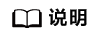
若此步骤无回显,可能是WiFi设备没有读取成功,请尝试重新上电开发者套件,再执行命令。
- 执行命令连接WiFi。
nmcli dev wifi connect network-ssid password network-password
network-ssid为待连接的网络名称,如HWtestNet1。
network-password为待连接WiFi网络密码。
回显如下:
Device 'wlx08beac3cc4df' successfully activated with '60322d44-xxxx-xxxx-xxxx-cb8b68fbc1c5'.
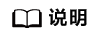
WiFi默认为自动连接模式,重启开发者套件后会自动连接WiFi,用户可执行以下命令查看WiFi连接属性。
nmcli -f name,autoconnect connection
回显如下:
NAME AUTOCONNECT HwtestNet1 yes
Ubuntu系统重启后可能出现WiFi没有自动连接的情况,需要用户再次执行3.b重新连接WiFi。
- 执行命令扫描附近网络,记录待连接WiFi的ssid,此处以HWtestNet1网络为例。
- 执行以下命令查询所连接WiFi为开发者套件分配的IP。
ifconfig
回显如下,加粗部分为WiFi为开发者套件分配的IP相关信息:
wlx08beac3cc4df: flags=-28605<UP,BROADCAST,RUNNING,MULTICAST,DYNAMIC> mtu 1500 inet 172.20.10.2 netmask 255.255.255.240 broadcast 172.20.10.15 inet6 fe80::30fe:1b76:18f1:1c29 prefixlen 64 scopeid 0x20<link> ether 08:be:ac:3c:c4:df txqueuelen 1000 (Ethernet) RX packets 48 bytes 5780 (5.7 KB) RX errors 0 dropped 0 overruns 0 frame 0 TX packets 88 bytes 13276 (13.2 KB) TX errors 0 dropped 0 overruns 0 carrier 0 collisions 0其中网络地址为172.20.10.2,广播地址为172.20.10.15。
- 开发者套件的默认路由为192.168.137.1,用户需执行以下命令修改默认路由,生效WiFi路由才可连接网络。其中路由地址需和所连接网络在同一网段,根据4查询到当前所连接WiFi网络为开发者套件分配的IP为“172.20.10.2”,所以设置路由为“172.20.10.1”。
route add -net 0.0.0.0 netmask 0.0.0.0 gw 172.20.10.1
执行命令查看是否添加成功,回显中加粗命令为新增路由信息。
route -n
回显如下:
Kernel IP routing table Destination Gateway Genmask Flags Metric Ref Use Iface 0.0.0.0 172.20.10.1 0.0.0.0 UG 0 0 0 wlx08beac3cc4df
- 执行命令测试网络是否连通。
curl www.baidu.com
网络连通成功回显如下: